网上太多的教程,综合了一下,自己一边参考一边尝试,昨天晚上做的,感觉今天快忘了,记录一下,少走弯路。
随着矿潮的退去,市场上涌现出了众多所谓的“矿渣盒子”,这些设备往往因为价格低廉而受到关注。在这一背景下,25元的玩客云以其卓越的性价比和丰富的功能选择,成功地在竞争中脱颖而出。
用户可以根据自己的需求将玩客云刷写成多种操作系统,包括但不限于安卓系统、游戏盒子、Armbian,甚至可以将其转变为一个高效的打印机服务器或家居控制中心。这种高度的灵活性和可玩性,不仅满足了用户的个性化需求,也使得玩客云在同类产品中独树一帜,成为市场上的热门选择。有的文章提及AI部署,根据查询相关AI的说明文档,可以部署非显卡的。

本期我将为你带来玩客云折腾指南的第一章Armbian+CasaOS刷机篇。
从图中可以看到,我在玩客云中安装了一些有趣的应用,并且把它们放在了SD卡里,接下来让我们一起来从0到1实现它。

刷机前的准备工作
硬件篇
-
一个公对公的USB2.0的数据线(就是双头USB2.0的线)
-
一根导线或者一个镊子
-
一根网线
-
一把十字螺丝刀
固件篇
包含烧录软件和固件包等。
通过网盘分享的知识:玩客云
链接: https://pan.baidu.com/s/5fwZRWB2OsorVPV6JaZq8Kw
开始刷机
1.拆机(自己忘记拍图了,找的一张图)
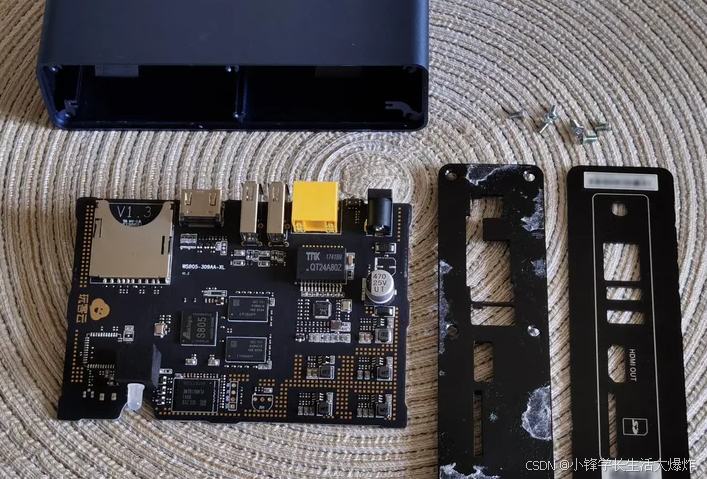
2.确认主板的版本,与短接位置有关,后面要用。



3.用公对公的USB线,一头插在电脑上,另外一头插在玩客云靠近HDMI的USB口,不要通电!

4.下载的刷机固件包是.img.xz格式,需要进行解压,得到.img固件。可以用360压缩软件。
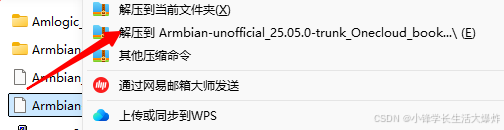
5、电脑上打开烧录软件,导入刷机固件包。不要勾选两个擦除。
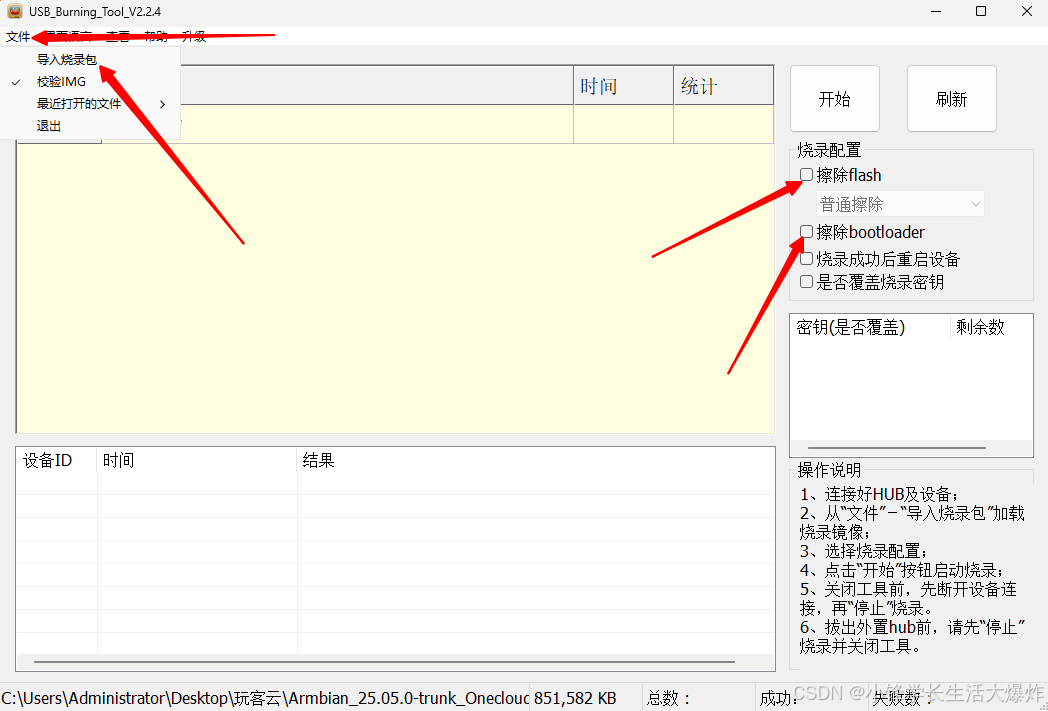
6.用导线或者镊子短接主板上的金属触角。


7.接通玩客云主板电源,然后点击 “开始”,同时松开短接 (不然可能出现初始化DDR失败)。等待烧录软件识别并烧录完成。如果有问题,就停止后重新再多试几遍。(注意以下问题)
- 如果提示USB控制器错误,可以换个USB口,如果还是不行,建议换台电脑。
- 如果一直无法识别到设备,同上。
- 如果你的玩客云通电之后那个指示灯是亮着的话,那么就说明你的短接有问题或者是USB连接有问题。
- 如果出现M8-Chip驱动不识别,就去设备管理器卸载这个驱动,然后重启电脑,再重新安装Amlogic_USB_Burning_Tool软件,这样就会重装驱动了。千万不要去下驱动精灵等软件来尝试更新,没啥用,我电脑的显卡驱动就是被这些软件搞崩了。
- 如果卡在98%,可以考虑换V2.1.6.8版本的Amlogic_USB_Burning_Tool软件或勾选擦除所有。
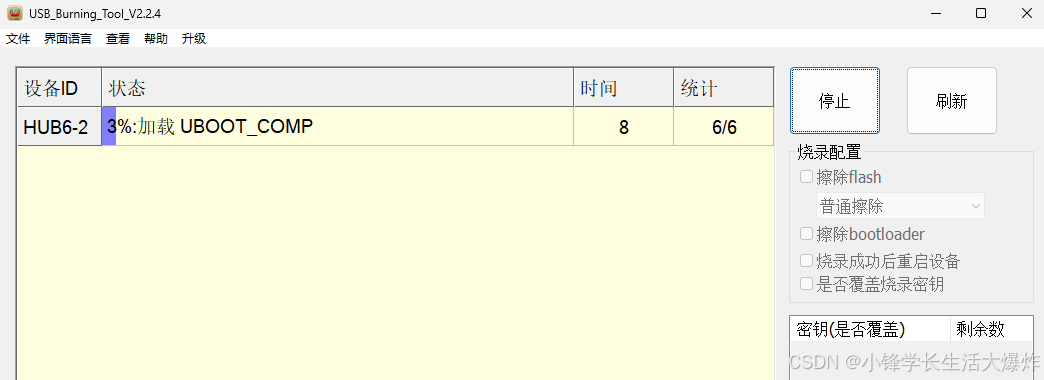
8.、烧录完成之后,立马点击停止后断电,拔下数据线。不点击停止很可能又会自动再刷一遍。重新通电开机,插上网线,等玩客云上线。如果网口的灯已经亮了,那么可以到路由器管理地址去查看玩客云的ip地址。玩客云上线之后在路由器里叫onecloud。(可能要等几分钟让他启动)
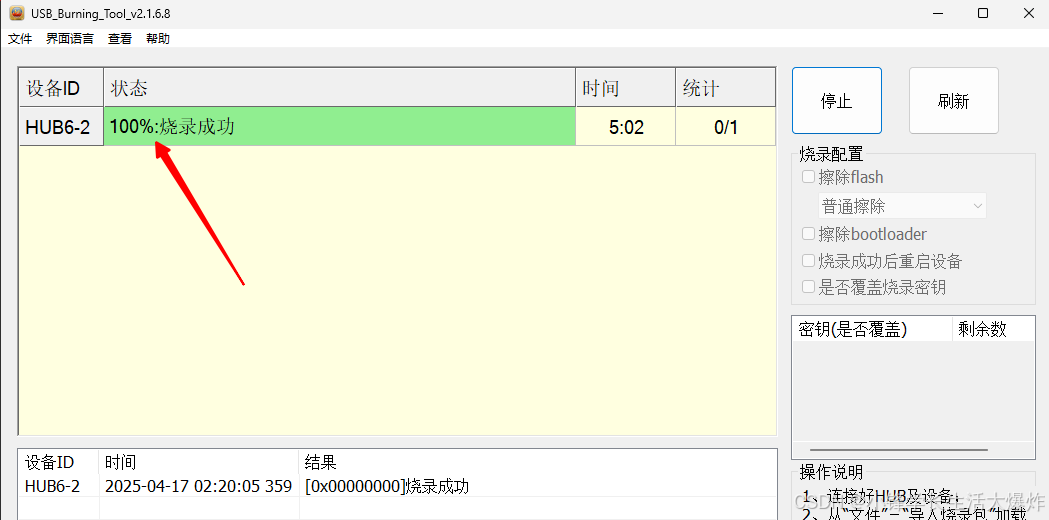
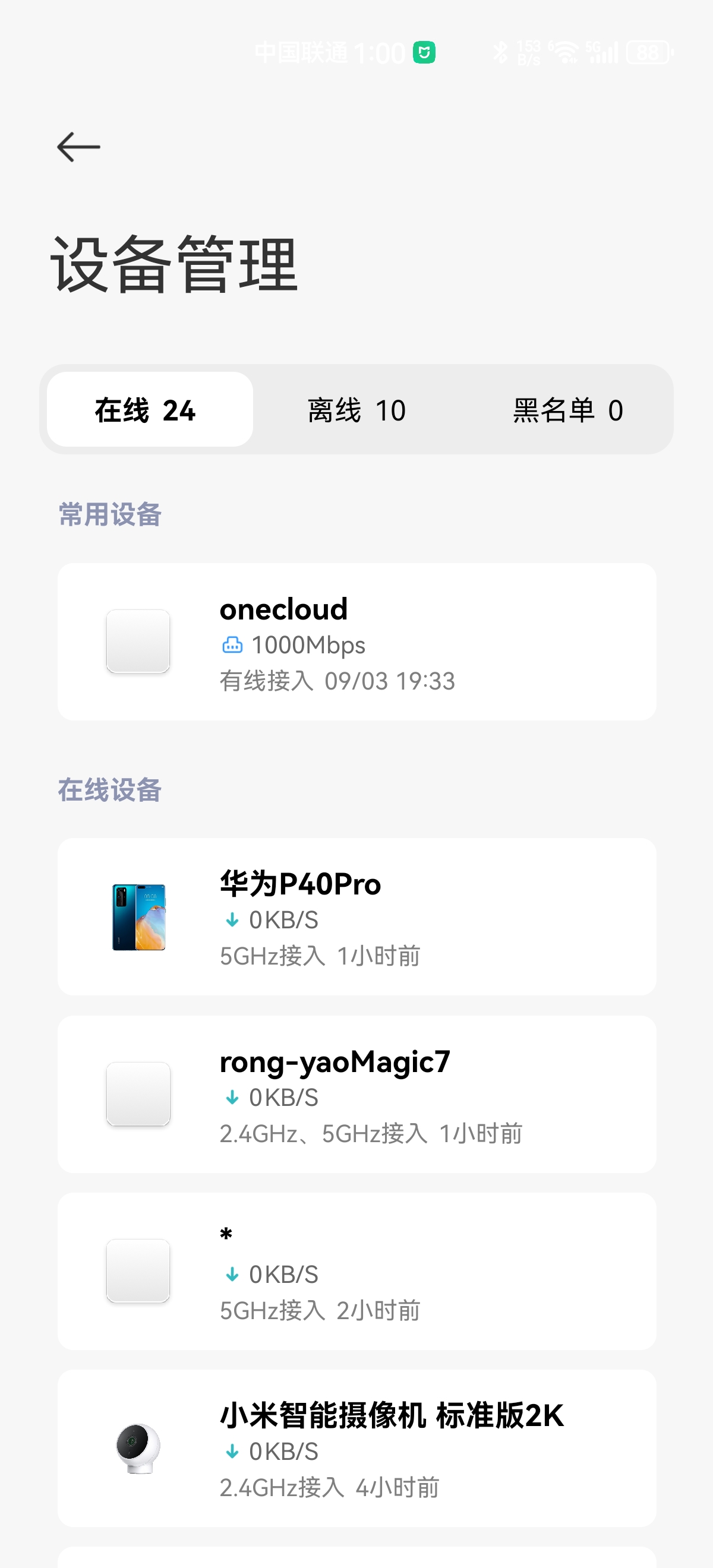
9.如果有显示器,连接HDMI就可以看到这样的界面。也可以使用finalshell创建连接,端口是22
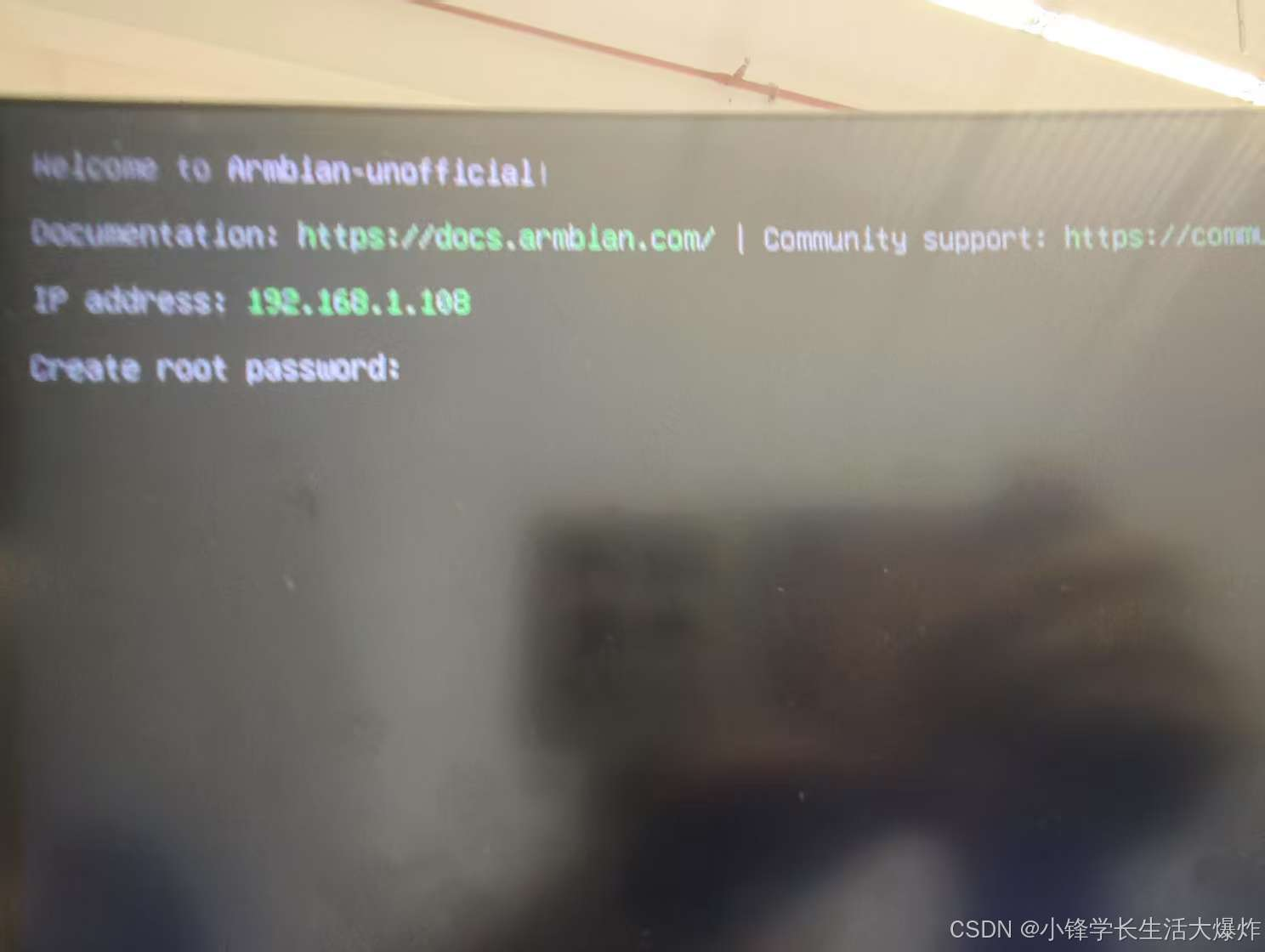
10.接下来打开finalshell,创建连接
账号:root
密码:1234或root1234或root123
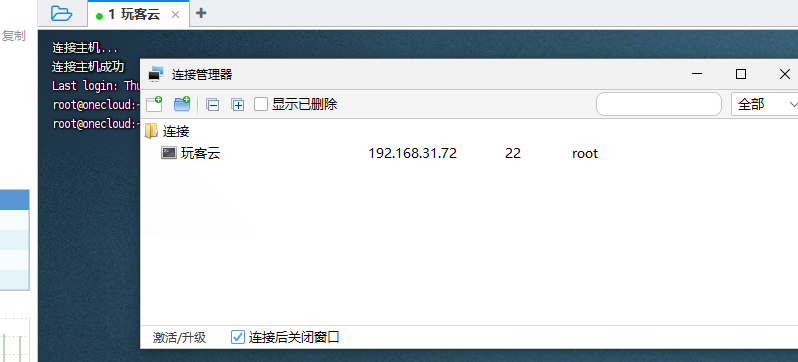
登录后提示需要更改root的初始密码,可自行设置。更改完密码后,会提示创建账户,可以直接Ctrl+C取消。
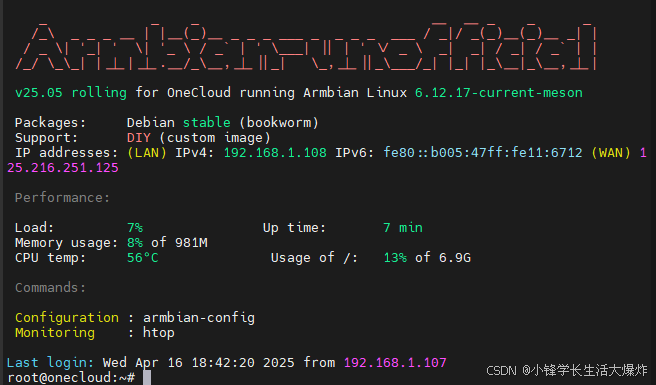
到这里,刷机已经全部完成,可以把拆开的主板装回去了,接下来都只需要软件设置。关于安装软件,大家可以看网上其他的教程。
11.最后,我们来检查下时间。
输入date -R,如果输出的时间不对,输入下方命令更改时区为上海:
sudo ln -sf /usr/share/zoneinfo/Asia/Shanghai /etc/localtime再次输入date -R,时间就正确了。
更换镜像源
在刷入CasaOS之前,我们需要换掉Armbian的软件源,这样可以加快软件下载速度。
下方为国内的镜像源:
deb https://mirrors.tuna.tsinghua.edu.cn/debian/ bookworm main contrib non-free non-free-firmware
# deb-src https://mirrors.tuna.tsinghua.edu.cn/debian/ bookworm main contrib non-free non-free-firmware
deb https://mirrors.tuna.tsinghua.edu.cn/debian/ bookworm-updates main contrib non-free non-free-firmware
# deb-src https://mirrors.tuna.tsinghua.edu.cn/debian/ bookworm-updates main contrib non-free non-free-firmware
deb https://mirrors.tuna.tsinghua.edu.cn/debian/ bookworm-backports main contrib non-free non-free-firmware
# deb-src https://mirrors.tuna.tsinghua.edu.cn/debian/ bookworm-backports main contrib non-free non-free-firmware换源的方式有两种,它们分别为终端编辑和文档编辑,建议小白优先使用文档编辑法,就像改TXT一样简单,完全没有代码操作。
1.终端编辑
输入以下代码:
sudo nano /etc/apt/sources.list再把里面的源都注释掉(在deb前面加个#)
然后在底部粘贴国内的镜像源。
按CTRL+X推出,按Y保存,之后点击回车就可以回到终端界面。
换源之后要在命令行输入apt update更新一下,更新完成后会有蓝字提示,之后就可以刷入CasaOS
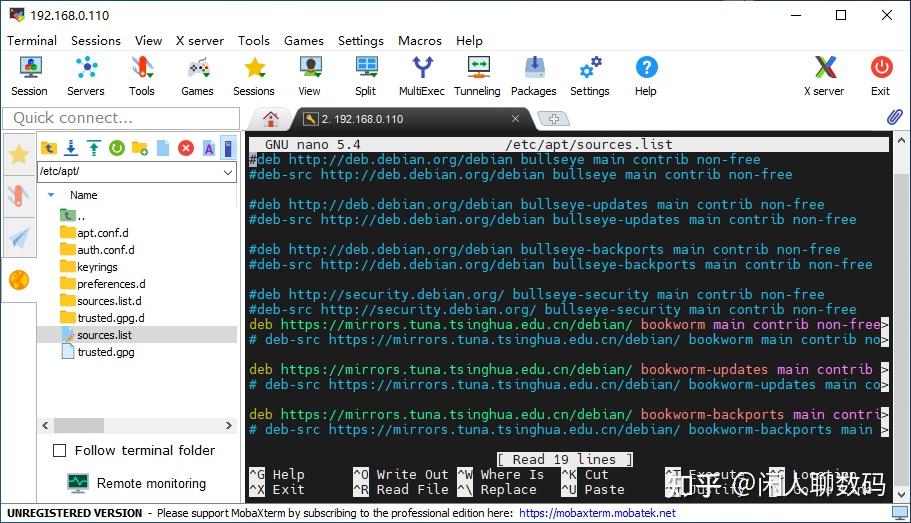
2.文档编辑
通过finalshell,找到文件目录/etc/apt/
然后找到sources.list文件并打开,打开之后就是一个直观的图形化界面,把里面的源都注释掉(在deb前面加个#),然后在底部粘贴国内镜像源,按CTRL+S保存即可。
换源之后要在命令行输入apt update更新一下,更新完成后会有蓝字提示,之后就可以刷入CasaOS
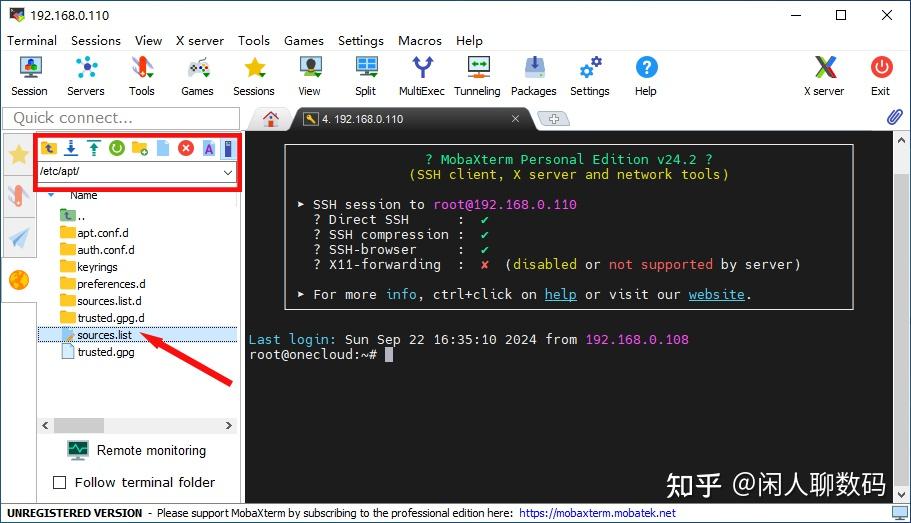
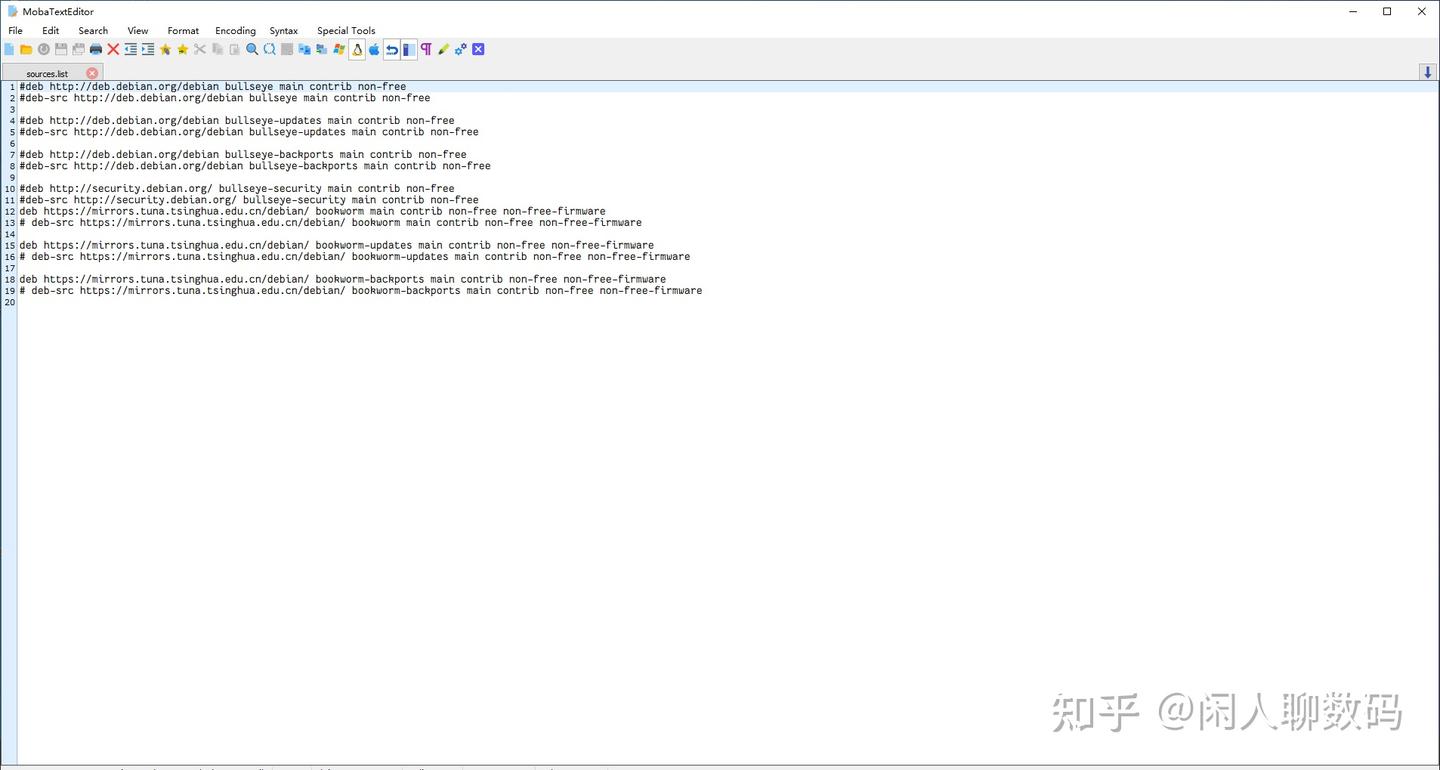
换源之后要在命令行输入apt update更新一下,更新完成后会有蓝字提示,然后就可以刷入CasaOS
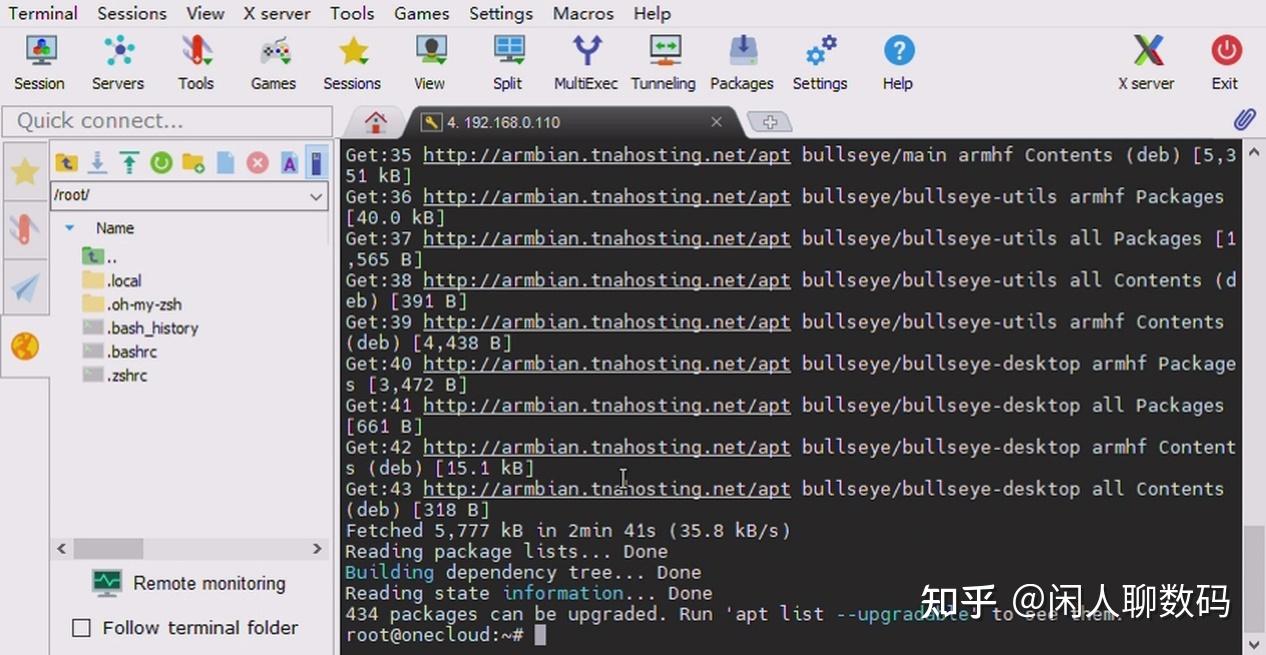
刷入CasaOS
刷CasaOS很简单,输入下方代码
curl -fsSL https://get.casaos.io | sudo bash如果速度太慢就使用国内源
curl -fsSL cn-get.casaos.io | sudo bash输完代码后按回车,就会进入CasaOS的安装界面
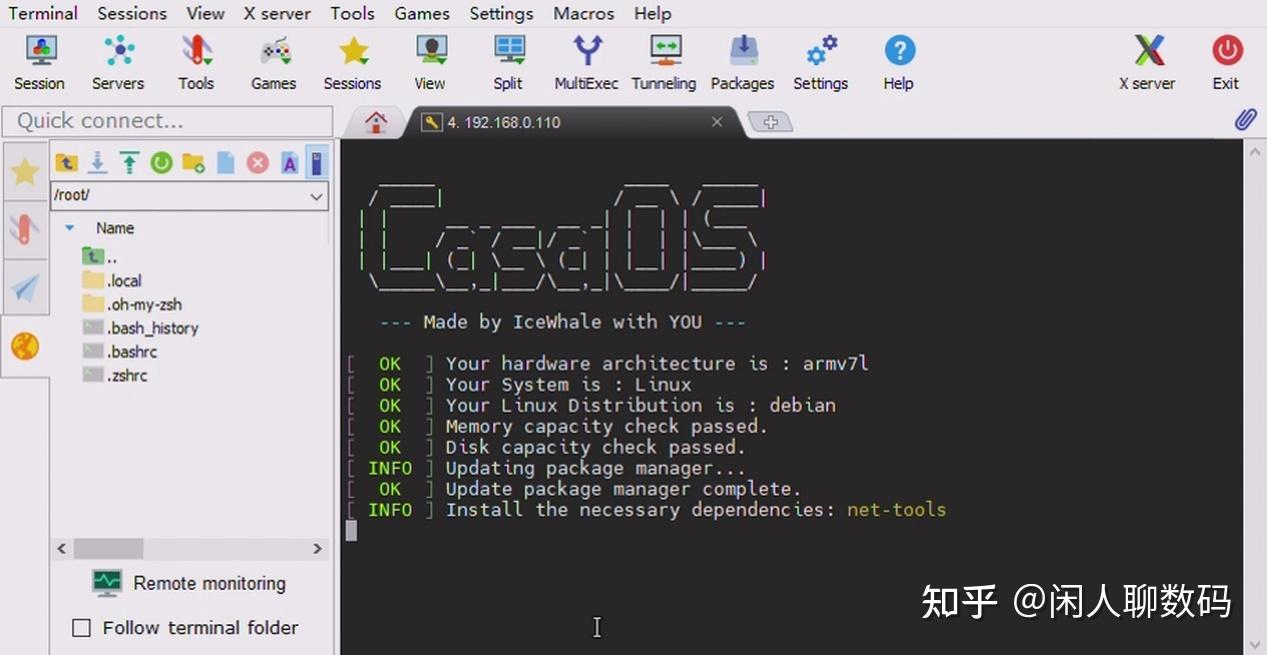
这时候我们什么都不用做,等上一段时间之后就会显示CasaOS的安装界面,等它自己部署即可,直到出现casaos.service is running的提示
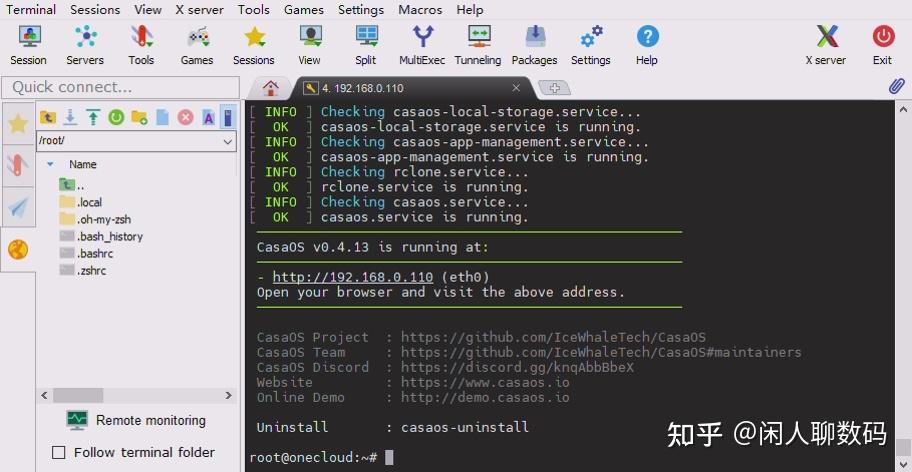
打开浏览器,输入此前获取到的IP地址,即可进入CasaOS,并设置用户名和密码。
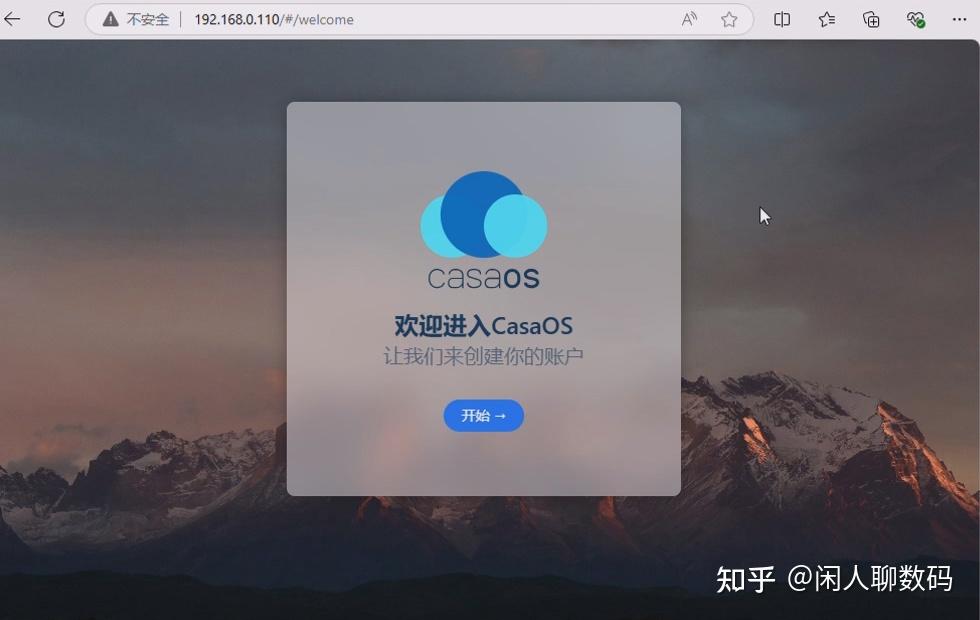
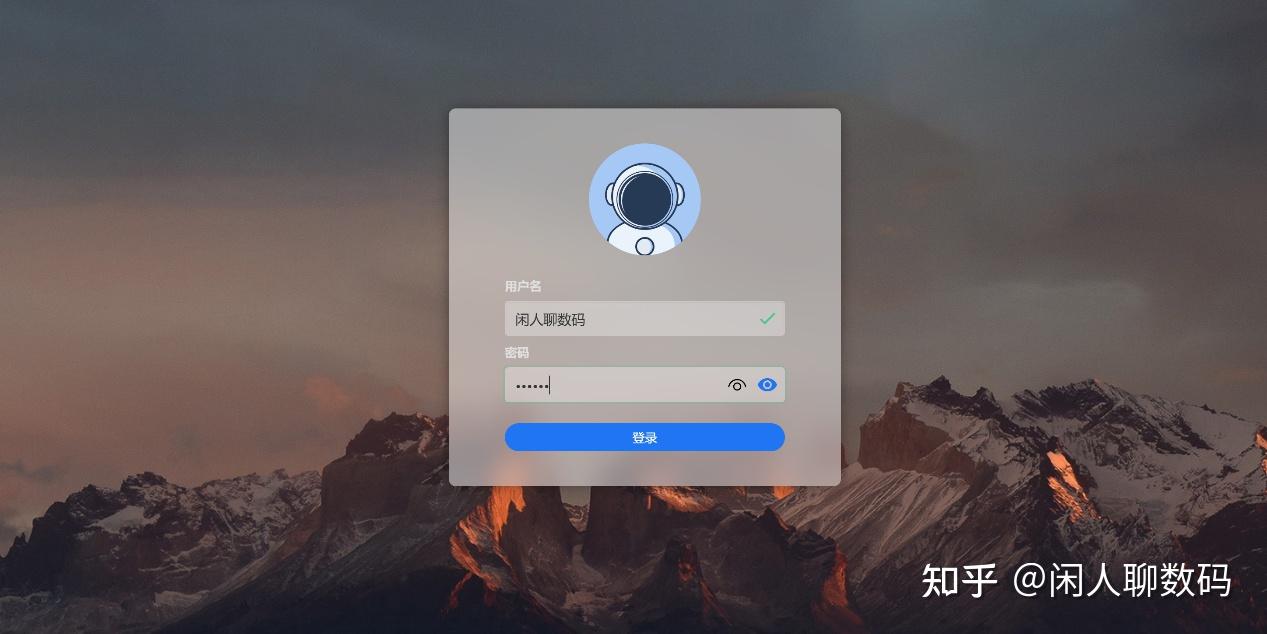
Docker换源
因为国内的docker镜像源被封锁了,所以你需要更换docker源才可以拉取docker镜像。
在命令行中输入以下代码
暂时写到这里。琐事太多

Spooky Author Identification 作者识别)
![[frontend]WebGL是啥?](http://pic.xiahunao.cn/[frontend]WebGL是啥?)
![[光学原理与应用-400]:设计 - 深紫外皮秒脉冲激光器 - 元件 - 声光调制器AOM](http://pic.xiahunao.cn/[光学原理与应用-400]:设计 - 深紫外皮秒脉冲激光器 - 元件 - 声光调制器AOM)







对比)


)




-电机分类)